بهینه سازی پارامتر یک میکرو شیر تسلا
معرفی
یک شیر تسلا با استفاده از نیروهای اصطکاک به جای قطعات متحرک، جریان رو به عقب را در یک هندسه ثابت مهار می کند . 1 . این بدان معنی است که سیال می تواند آزادانه در یک جهت جریان داشته باشد اما در جهت معکوس جریان ندارد. این مدل یک مدل بهینهسازی پارامتر را با الهام از مدل Optimization of a Microvalve تسلا تنظیم میکند که با استفاده از بهینهسازی توپولوژی طرحی برای یک شیر تسلا پیدا میکند. این مدل عدم قطعیت ها را در قالب فرسایش و اتساع هندسه با استفاده از یک جارو پارامتریک در نظر می گیرد و برای بدترین سه هندسه ممکن بهینه می شود.
تعریف مدل
فیزیک این مدل با فیزیک بهینه سازی ریزشیر تسلا یکسان است ، بنابراین تفاوت اصلی در تنظیم هندسه پارامتر شده است. نتیجه بهینه سازی توپولوژی در شکل 1 نشان داده شده است ، در حالی که هندسه پارامتری برای این مدل در شکل 2 نشان داده شده است .
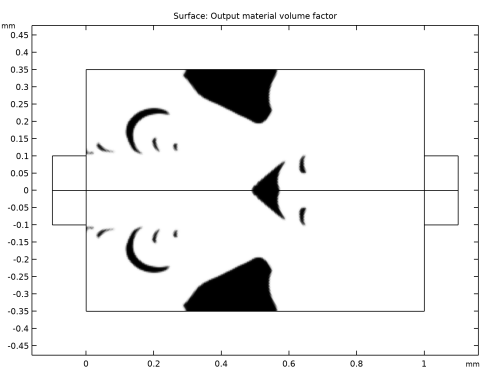
شکل 1: طراحی بهینه شده توپولوژی محاسبه شده در مدل، بهینه سازی میکرو شیر تسلا .
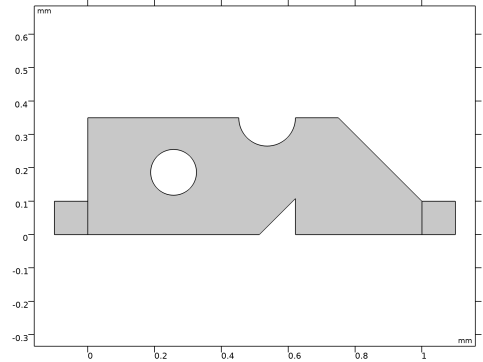
شکل 2: هندسه پارامتری مورد استفاده برای این مدل ساده است تا امکان استفاده از یک حل کننده آزاد مشتق را فراهم کند. فقط نیمی از هندسه مدل شده است، زیرا این باعث صرفه جویی در زمان محاسباتی می شود.
مدل به گونهای پارامتر شده است که توپولوژی هندسه ثابت است، در حالی که هنوز امکان استفاده از محدودیتهای جعبه برای پارامترها وجود دارد. فرسایش و اتساع از طریق پارامتر خطا انجام می شود که برای مقیاس دهی دایره ها و مثلث استفاده می شود. سپس این پارامتر در یک جاروی پارامتریک تغییر میکند به طوری که برای هر تکرار بهینهسازی سه هندسه مختلف ایجاد میشود. فقط از بدترین طراحی برای بهینهسازی استفاده میشود، اما بدترین طراحی بین طراحی فرسوده و متسع تغییر میکند، بنابراین برای در نظر گرفتن هر سه طرح در هر تکرار بهینهسازی، جابجایی لازم است.
نتایج و بحث
نتیجه بهینه سازی در شکل 3 نشان داده شده است . همانطور که انتظار می رود، دستیابی به عملکردی مشابه با طراحی بهینه شده توپولوژی ممکن نیست، زیرا تعداد متغیرهای طراحی از هزاران به سه متغیر می رسد. بنابراین، دیودیسیته از 2.34 به 2.20 برای طرح چاپ آبی و 2.1 برای طرح های فرسایش یافته/تبید شده کاهش می یابد.
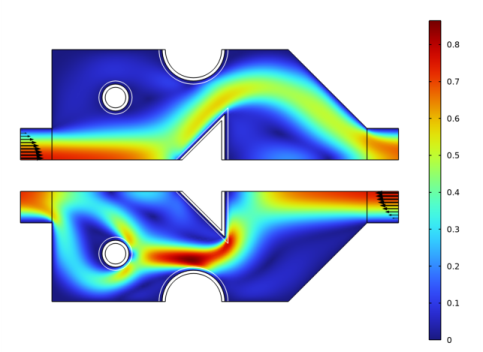
شکل 3: جریان رو به جلو و عقب در طرح چاپ آبی در همان نمودار نشان داده شده است. هندسه های فرسایش یافته و گشاد شده به ترتیب با خطوط سیاه و سفید نشان داده شده اند.
ارجاع
1. S. Lin، “بهینه سازی توپولوژی شیر Micro Tesla در عدد رینولدز کم و متوسط”، آکادمی علوم چین، چین، 27 سپتامبر 2011 http://senlin.weebly.com/uploads/6/6/1/ 4/6614199/sen_lin_topology_optimization_of_micro_tesla_valve.pdf .
نکاتی درباره پیاده سازی COMSOL
مدل با استفاده از دو رابط جریان لایه ای، یکی برای جریان رو به جلو و دیگری برای معکوس تنظیم شده است.
مسیر کتابخانه برنامه: Microfluidics_Module/Fluid_Flow /tesla_microvalve_parameter_optimization
دستورالعمل مدلسازی
از منوی File ، New را انتخاب کنید .
جدید
در پنجره جدید ، روی  Model Wizard کلیک کنید .
Model Wizard کلیک کنید .
مدل جادوگر
1 | در پنجره Model Wizard روی |
2 | در درخت Select Physics ، Fluid Flow>Single-Phase Flow>Laminar Flow (spf) را انتخاب کنید . |
3 | روی افزودن کلیک کنید . |
4 | روی افزودن کلیک کنید . |
5 |
6 | در درخت انتخاب مطالعه ، General Studies>Stationary را انتخاب کنید . |
7 |
هندسه 1
هندسه را ایجاد کنید. برای ساده کردن این مرحله، یک دنباله هندسی آماده شده را وارد کنید.
1 | در نوار ابزار Geometry ، روی Insert Sequence کلیک کنید و Insert Sequence را انتخاب کنید . |
2 | به پوشه Application Libraries مدل بروید و روی فایل tesla_microvalve_parameter_optimization_geom_sequence.mph دوبار کلیک کنید . |
3 | در نوار ابزار Geometry ، روی |
4 | 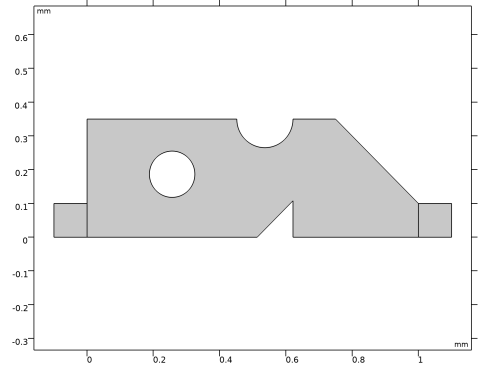 |
اکنون هندسه باید مانند شکل 1 باشد . توجه داشته باشید که هندسه درج شده پارامتری است و پارامترهای استفاده شده به طور خودکار به لیست پارامترهای جهانی در مدل اضافه می شوند.
5 | در پنجره Model Builder ، گره Geometry 1 را جمع کنید . |
تعاریف جهانی
پارامترهای هندسی
یک گروه پارامتر جدید برای محاسبه میانگین سرعت ورودی به عنوان تابعی از عدد رینولدز اضافه کنید.
1 | در پنجره Model Builder ، در قسمت Global Definitions روی Parameters 1 کلیک کنید . |
2 | در پنجره تنظیمات برای پارامترها ، پارامترهای هندسی را در قسمت متن برچسب تایپ کنید . |
پارامترهای 2
1 | در نوار ابزار Home ، روی |
2 | در پنجره تنظیمات برای پارامترها ، بخش پارامترها را پیدا کنید . |
3 | در جدول تنظیمات زیر را وارد کنید: |
نام | اصطلاح | ارزش | شرح |
Re | 100 | 100 | عدد رینولدز |
mu0 | 1e-3[Pa*s] | 0.001 پاس | ویسکوزیته دینامیکی |
put0 | 1e3[kg/m^3] | 1000 کیلوگرم بر متر مکعب | تراکم |
Uin | Re*mu0/(rho0*D) | 0.5 متر بر ثانیه | میانگین سرعت ورودی |
مش | 0.01 [mm] | 1E-5 متر | اندازه مش |
تعاریف
همان کوپلینگ ها و متغیرهای غیر محلی را برای بهینه سازی توپولوژی اضافه کنید.
میانگین 1 (aveop1)
1 | در نوار ابزار تعاریف ، روی |
2 | در پنجره تنظیمات برای میانگین ، بخش انتخاب منبع را پیدا کنید . |
3 | از لیست سطح نهاد هندسی ، Boundary را انتخاب کنید . |
4 | از لیست انتخاب ، سمت چپ را انتخاب کنید . |
میانگین 2 (aveop2)
1 | در نوار ابزار تعاریف ، روی |
2 | در پنجره تنظیمات برای میانگین ، بخش انتخاب منبع را پیدا کنید . |
3 | از لیست سطح نهاد هندسی ، Boundary را انتخاب کنید . |
4 | از لیست انتخاب ، سمت راست را انتخاب کنید . |
ادغام 1 (در اول)
1 | در نوار ابزار تعاریف ، روی |
2 | فقط دامنه 2 را انتخاب کنید. |
متغیرهای 1
1 | در پنجره Model Builder ، روی Definitions کلیک راست کرده و Variables را انتخاب کنید . |
2 | در پنجره تنظیمات برای متغیرها ، بخش متغیرها را پیدا کنید . |
3 | در جدول تنظیمات زیر را وارد کنید: |
نام | اصطلاح | واحد | شرح |
dP_forward | aveop1(p)-aveop2(p) | پا | اختلاف فشار، جهت رو به جلو |
dP_backward | aveop2(p2)-aveop1(p2) | پا | اختلاف فشار، جهت عقب |
از جانب | dP_backward/dP_forward | نسبت اختلاف فشار |
مواد
مواد 1 (mat1)
1 | در پنجره Model Builder ، در قسمت Component 1 (comp1) روی Materials راست کلیک کرده و Blank Material را انتخاب کنید . |
2 | در پنجره تنظیمات برای Material ، قسمت Material Contents را پیدا کنید . |
3 | در جدول تنظیمات زیر را وارد کنید: |
ویژگی | متغیر | ارزش | واحد | گروه اموال |
تراکم | rho | put0 | کیلوگرم بر متر مکعب | پایه ای |
ویسکوزیته دینامیکی | که در | mu0 | پس | پایه ای |
جریان آرام (SPF)
همان شرایط مرزی را برای مدل بهینه سازی توپولوژی تنظیم کنید.
دیوار 2
1 | در پنجره Model Builder ، در قسمت Component 1 (comp1) روی Laminar Flow (spf) کلیک راست کرده و Wall را انتخاب کنید . |
2 | در پنجره تنظیمات دیوار ، قسمت انتخاب مرز را پیدا کنید . |
3 | از لیست انتخاب ، Symmetry را انتخاب کنید . |
4 | قسمت Boundary Condition را پیدا کنید . از لیست شرایط دیوار ، لغزش را انتخاب کنید . |
ورودی 1
1 | در نوار ابزار Physics ، روی |
2 | در پنجره تنظیمات برای ورودی ، قسمت انتخاب مرز را پیدا کنید . |
3 | از لیست انتخاب ، سمت چپ را انتخاب کنید . |
4 | قسمت Boundary Condition را پیدا کنید . از لیست، جریان کاملاً توسعه یافته را انتخاب کنید . |
5 | قسمت Fully Developed Flow را پیدا کنید . در قسمت متن U av ، Uin را تایپ کنید . |
خروجی 1
1 | در نوار ابزار Physics ، روی |
2 | در پنجره تنظیمات برای Outlet ، قسمت انتخاب مرز را پیدا کنید . |
3 | از لیست انتخاب ، سمت راست را انتخاب کنید . |
جریان آرام 2 (SPF2)
در پنجره Model Builder ، در قسمت Component 1 (comp1) روی Laminar Flow 2 (spf2) کلیک کنید .
دیوار 2
1 | در نوار ابزار فیزیک ، روی |
2 | در پنجره تنظیمات دیوار ، قسمت انتخاب مرز را پیدا کنید . |
3 | از لیست انتخاب ، Symmetry را انتخاب کنید . |
4 | قسمت Boundary Condition را پیدا کنید . از لیست شرایط دیوار ، لغزش را انتخاب کنید . |
ورودی 1
1 | در نوار ابزار Physics ، روی |
2 | در پنجره تنظیمات برای ورودی ، قسمت انتخاب مرز را پیدا کنید . |
3 | از لیست انتخاب ، سمت راست را انتخاب کنید . |
4 | قسمت Boundary Condition را پیدا کنید . از لیست، جریان کاملاً توسعه یافته را انتخاب کنید . |
5 | قسمت Fully Developed Flow را پیدا کنید . در قسمت متن U av ، Uin را تایپ کنید . |
خروجی 1
1 | در نوار ابزار Physics ، روی |
2 | در پنجره تنظیمات برای Outlet ، قسمت انتخاب مرز را پیدا کنید . |
3 | از لیست انتخاب ، سمت چپ را انتخاب کنید . |
مش 1
یک مش ایزوتروپیک با مقیاس طولی کمتر از meshsz ایجاد کنید .
مثلثی رایگان 1
در نوار ابزار Mesh ، روی  Free Triangular کلیک کنید .
Free Triangular کلیک کنید .
اندازه
1 | در پنجره Model Builder ، روی Size کلیک کنید . |
2 | در پنجره تنظیمات برای اندازه ، قسمت اندازه عنصر را پیدا کنید . |
3 | از لیست از پیش تعریف شده ، Extremely fine را انتخاب کنید . |
4 | روی دکمه Custom کلیک کنید . |
5 | قسمت پارامترهای اندازه عنصر را پیدا کنید . در قسمت متن حداکثر اندازه عنصر ، meshsz را تایپ کنید . |
6 |
طراحی اولیه
جریان و دیودیسیته ( Di ) را برای طرح اولیه محاسبه کنید.
1 | در پنجره Model Builder ، روی Study 1 کلیک کنید . |
2 | در پنجره تنظیمات برای مطالعه ، Initial design را در قسمت نوشتار Label تایپ کنید . |
3 | در نوار ابزار صفحه اصلی ، |
نتایج
ارزیابی جهانی 1
1 | در نوار ابزار نتایج ، روی ارزیابی |
2 | در پنجره تنظیمات برای ارزیابی جهانی ، بخش عبارات را پیدا کنید . |
3 | در جدول تنظیمات زیر را وارد کنید: |
اصطلاح | واحد | شرح |
از جانب | 1 | نسبت اختلاف فشار |
فشار (spf)، فشار (spf2)، سرعت (spf)، سرعت (spf2)
1 | در پنجره Model Builder ، در قسمت Results ، روی Ctrl کلیک کنید تا Velocity (spf) ، Pressure (spf) ، Velocity (spf2) و Pressure (spf2) را انتخاب کنید . |
2 | کلیک راست کرده و Group را انتخاب کنید . |
طراحی اولیه
در پنجره تنظیمات برای گروه ، طرح اولیه را در قسمت متن برچسب تایپ کنید .
ریشه
یک مطالعه دوم برای بهینه سازی پارامتر اضافه کنید.
اضافه کردن مطالعه
1 | در نوار ابزار Home ، روی |
2 | به پنجره Add Study بروید . |
3 | زیربخش مطالعات را پیدا کنید . در درخت انتخاب مطالعه ، General Studies>Stationary را انتخاب کنید . |
4 | روی Add Study در نوار ابزار پنجره کلیک کنید . |
5 | در نوار ابزار Home ، روی |
مطالعه 2
بهينه سازي
1 | در نوار ابزار مطالعه ، روی |
2 | در پنجره تنظیمات برای بهینه سازی ، بخش Optimization Solver را پیدا کنید . |
3 | از لیست روش ، BOBYQA را انتخاب کنید . |
از ادامه در عدد رینولدز برای بهبود ثبات استفاده کنید.
4 | روی Add Expression در گوشه سمت راست بالای بخش Objective Function کلیک کنید . از منو، Component 1 (comp1)>Definitions>Variables>comp1.Di – نسبت اختلاف فشار را انتخاب کنید . |
5 | قسمت Objective Function را پیدا کنید . از لیست Type ، Maximization را انتخاب کنید . |
6 | قسمت Control Variables and Parameters را پیدا کنید . سه بار |
7 | در جدول تنظیمات زیر را وارد کنید: |
نام پارامتر | مقدار اولیه | مقیاس | کران پایین | کران بالا |
aLT (پارامتر اندازه مثلث (0<aLT<1)) | 0.4 | 1 | 0.01 | 0.99 |
aR (پارامتر شعاع دایره بالایی (0<aR<1)) | 0.4 | 1 | 0.01 | 0.99 |
aXT (پارامتر موقعیت مثلث (a<aXT<1)) | 0.5 | 1 | 0.01 | 0.99 |
مرحله 1: ثابت
1 | در پنجره Model Builder ، روی Step 1: Stationary کلیک کنید . |
2 | در پنجره تنظیمات برای Stationary ، برای گسترش بخش Study Extensions کلیک کنید . |
3 | کادر بررسی جارو کمکی را انتخاب کنید . |
4 |
5 | در جدول تنظیمات زیر را وارد کنید: |
نام پارامتر | لیست مقادیر پارامتر | واحد پارامتر |
Re (شماره رینولدز) | 50 100 |
یک جارو پارامتریک اضافه کنید تا کم و بیش از حد را در نظر بگیرید.
جارو پارامتریک
1 | در نوار ابزار مطالعه ، روی |
2 | در پنجره تنظیمات برای جابجایی پارامتری ، بخش تنظیمات مطالعه را پیدا کنید . |
3 |
4 | در جدول تنظیمات زیر را وارد کنید: |
نام پارامتر | لیست مقادیر پارامتر | واحد پارامتر |
خطا (+/- tol) | -tol 0 tol | متر |
نمودارهای پیش فرض را برای استفاده در حین حل ایجاد کنید و از بدترین راه حل برای بهینه سازی استفاده کنید.
5 | در پنجره Model Builder ، روی Study 2 کلیک کنید . |
6 | در پنجره تنظیمات برای مطالعه ، Optimization را در قسمت نوشتار Label تایپ کنید . |
7 | در نوار ابزار مطالعه ، |
بهينه سازي
1 | در پنجره Model Builder ، روی Optimization کلیک کنید . |
2 | در پنجره تنظیمات برای بهینه سازی ، قسمت Objective Function را پیدا کنید . |
3 | از لیست راه حل ، گزینه Use last را انتخاب کنید . |
4 | از لیست راه حل بیرونی ، حداقل اهداف را انتخاب کنید . |
5 | قسمت Output while Solving را پیدا کنید . کادر Plot را انتخاب کنید . |
6 | از لیست گروه Plot ، سرعت (spf2) 1 را انتخاب کنید . |
7 | در نوار ابزار مطالعه ، |
نتایج
فشار (spf) 1، فشار (spf2) 1، سرعت (spf) 1، سرعت (spf2) 1
1 | در پنجره Model Builder ، در بخش Results ، روی Ctrl کلیک کنید تا سرعت (spf) 1 ، فشار (spf) 1 ، سرعت (spf2) 1 ، و فشار (spf2) 1 را انتخاب کنید . |
2 | کلیک راست کرده و Group را انتخاب کنید . |
بهینه شده است
در پنجره تنظیمات گروه ، Optimized را در قسمت متن برچسب تایپ کنید .
دوباره دیودیسیته را ارزیابی کنید.
ارزیابی جهانی 1
1 | در پنجره Model Builder ، در بخش Results>Derived Values، روی ارزیابی جهانی 1 کلیک کنید . |
2 | در پنجره تنظیمات برای ارزیابی جهانی ، بخش داده را پیدا کنید . |
3 | از لیست Dataset ، گزینه Optimization/Parametric Solutions 1 (sol3) را انتخاب کنید . |
4 |
دستورالعمل مدلسازی هندسه
اگر می خواهید هندسه را خودتان ایجاد کنید، این مراحل را دنبال کنید.
افزودن کامپوننت
در نوار ابزار Home ، روی  Add Component کلیک کنید و 2D را انتخاب کنید .
Add Component کلیک کنید و 2D را انتخاب کنید .
تعاریف جهانی
پارامترهای 1
1 | در پنجره Model Builder ، در قسمت Global Definitions روی Parameters 1 کلیک کنید . |
2 | در پنجره تنظیمات برای پارامترها ، بخش پارامترها را پیدا کنید . |
3 | در جدول تنظیمات زیر را وارد کنید: |
نام | اصطلاح | ارزش | شرح |
L | 1[mm] | 0.001 متر | طول کانال |
D | 0.2[mm] | 2E-4 متر | بعد مشخصه |
اچ | 1.75*D | 3.5E-4m | پهنای کانال |
به من | 10[μm] | 1E-5 متر | تحمل طول |
خطا | 0[m] | 0 متر | +/- رقم |
aLT | 0.4 | 0.4 | پارامتر اندازه مثلث (0<aLT<1) |
آن | (H-8*tol)*aLT | 1.08E-4 متر | طول و عرض مثلث |
تبر | 0.5 | 0.5 | پارامتر موقعیت مثلث (a<aXT<1) |
XT | R+5*tol+(L-LT-R-5*tol)*aXT | 5.134E-4 متر | موقعیت مثلث |
YC | 0.5*(LT+HR) | 1.866E-4 متر | موقعیت Y دایره میانی |
aRC | 1 | 1 | پارامتر شعاع دایره وسط (0<aRC<1) |
RC | (H-LT-R-2*tol)/2*aRC | 6.86E-5 متر | شعاع دایره وسط |
aR | 0.4 | 0.4 | پارامتر شعاع دایره بالایی (0<aR<1) |
آر | (H-LT-3*tol)*aR | 8.48E-5 متر | شعاع نیم دایره بالایی |
XC | حداکثر (XT/2، RC+2*tol) | 2.567E-4 متر | موقعیت X دایره وسط |
از پارامترها برای تنظیم یک هندسه پارامتری شده با انتخاب هایی برای ورودی، خروجی و مرز تقارن استفاده کنید.
هندسه 1
1 | در پنجره Model Builder ، در قسمت Component 1 (comp1) روی Geometry 1 کلیک کنید . |
2 | در پنجره تنظیمات هندسه ، بخش Units را پیدا کنید . |
3 | از لیست واحد طول ، میلی متر را انتخاب کنید . |
مستطیل 1 (r1)
1 | در نوار ابزار Geometry ، روی |
2 | در پنجره تنظیمات برای Rectangle ، بخش Size and Shape را پیدا کنید . |
3 | در قسمت متن ارتفاع ، H را تایپ کنید . |
مستطیل 2 (r2)
1 | در نوار ابزار Geometry ، روی |
2 | در پنجره تنظیمات برای Rectangle ، بخش Size and Shape را پیدا کنید . |
3 | در قسمت متن ارتفاع ، D/2 را تایپ کنید . |
4 | در قسمت متن Width ، D/2 را تایپ کنید . |
5 | قسمت Position را پیدا کنید . در قسمت متن x ، -D/2 را تایپ کنید . |
مستطیل 3 (r3)
1 | در نوار ابزار Geometry ، روی |
2 | در پنجره تنظیمات برای Rectangle ، بخش Position را پیدا کنید . |
3 | در قسمت متن x ، L را تایپ کنید . |
4 | قسمت Size and Shape را پیدا کنید . در قسمت متن ارتفاع ، D/2 را تایپ کنید . |
5 | در قسمت متن Width ، D/2 را تایپ کنید . |
چند ضلعی 1 (pol1)
1 | در نوار ابزار Geometry ، روی |
2 | در پنجره تنظیمات چند ضلعی ، بخش مختصات را پیدا کنید . |
3 | در جدول تنظیمات زیر را وارد کنید: |
X (MM) | Y (میلی متر) |
XT | 0 |
XT + LT | آن |
XT + LT | 0 |
مقیاس 1 (sca1)
1 | در نوار ابزار Geometry ، روی |
2 | فقط شی pol1 را انتخاب کنید. |
3 | در پنجره تنظیمات برای مقیاس ، بخش Scale Factor را پیدا کنید . |
4 | در قسمت Factor text (LT/2+error)/LT*2 را تایپ کنید . |
5 | قسمت Center of Scaling را پیدا کنید . در قسمت متن x ، XT+LT/2 را تایپ کنید . |
دایره 1 (c1)
1 | در نوار ابزار Geometry ، روی |
2 | در پنجره تنظیمات برای دایره ، قسمت موقعیت را پیدا کنید . |
3 | در قسمت متن x ، XT+LT-R را تایپ کنید . |
4 | قسمت Size and Shape را پیدا کنید . در قسمت متن Radius ، R را تایپ کنید . |
5 | قسمت Position را پیدا کنید . در قسمت متن y ، H را تایپ کنید . |
مقیاس 2 (sca2)
1 | در نوار ابزار Geometry ، روی |
2 | فقط شی c1 را انتخاب کنید. |
3 | در پنجره تنظیمات برای مقیاس ، بخش Scale Factor را پیدا کنید . |
4 | در قسمت Factor text، (R+error)/R را تایپ کنید . |
5 | قسمت Center of Scaling را پیدا کنید . در قسمت متن x ، XT+LT-R را تایپ کنید . |
6 | در قسمت متن y ، H را تایپ کنید . |
دایره 2 (c2)
1 | در نوار ابزار Geometry ، روی |
2 | در پنجره تنظیمات دایره ، بخش اندازه و شکل را پیدا کنید . |
3 | در قسمت متن Radius ، RC را تایپ کنید . |
4 | قسمت Position را پیدا کنید . در قسمت متن x ، XC را تایپ کنید . |
5 | در قسمت متن y ، YC را تایپ کنید . |
مقیاس 3 (sca3)
1 | در نوار ابزار Geometry ، روی |
2 | فقط شی c2 را انتخاب کنید. |
3 | در پنجره تنظیمات برای مقیاس ، بخش Scale Factor را پیدا کنید . |
4 | در قسمت Factor text، (RC+error)/RC را تایپ کنید . |
5 | قسمت Center of Scaling را پیدا کنید . در قسمت متن x ، XC را تایپ کنید . |
6 | در قسمت متن y ، YC را تایپ کنید . |
چند ضلعی 2 (pol2)
1 | در نوار ابزار Geometry ، روی |
2 | در پنجره تنظیمات چند ضلعی ، بخش مختصات را پیدا کنید . |
3 | در جدول تنظیمات زیر را وارد کنید: |
X (MM) | Y (میلی متر) |
L | D/2 |
L | اچ |
L-H+D/2 | اچ |
تفاوت 1 (dif1)
1 | در نوار ابزار Geometry ، روی |
2 | فقط شی r1 را انتخاب کنید. |
3 | در پنجره تنظیمات برای تفاوت ، بخش تفاوت را پیدا کنید . |
4 | زیربخش اشیاء را برای تفریق پیدا کنید . برای انتخاب دکمه ضامن |
5 | فقط اشیاء pol2 ، sca1 ، sca2 و sca3 را انتخاب کنید. |
درست
1 | در نوار ابزار Geometry ، روی |
2 | در پنجره تنظیمات مربوط به Box Selection ، در قسمت نوشتار Label، Right را تایپ کنید . |
3 | قسمت Geometric Entity Level را پیدا کنید . از لیست Level ، Boundary را انتخاب کنید . |
4 | قسمت Box Limits را پیدا کنید . در قسمت حداقل متن x ، L+D/2-1e3*eps را تایپ کنید . |
5 | قسمت Output Entities را پیدا کنید . از فهرست Include entity if ، Entity inside کادر را انتخاب کنید . |
ترک کرد
1 | در نوار ابزار Geometry ، روی |
2 | در پنجره تنظیمات مربوط به Box Selection ، در قسمت نوشتار Label، سمت چپ را تایپ کنید . |
3 | قسمت Geometric Entity Level را پیدا کنید . از لیست Level ، Boundary را انتخاب کنید . |
4 | قسمت Box Limits را پیدا کنید . در قسمت حداکثر متن x ، -D/2+1e3*eps را تایپ کنید . |
5 | قسمت Output Entities را پیدا کنید . از فهرست Include entity if ، Entity inside کادر را انتخاب کنید . |
تقارن
1 | در نوار ابزار Geometry ، روی |
2 | در پنجره تنظیمات برای Box Selection ، قسمت Geometric Entity Level را پیدا کنید . |
3 | از لیست Level ، Boundary را انتخاب کنید . |
4 | در قسمت Label text Symmetry را تایپ کنید . |
5 | قسمت Box Limits را پیدا کنید . در قسمت حداکثر متن x ، 1e3*eps را تایپ کنید . |
6 | قسمت Output Entities را پیدا کنید . از فهرست Include entity if ، Entity inside کادر را انتخاب کنید . |
7 | قسمت Box Limits را پیدا کنید . در قسمت متن حداکثر x ، Inf را تایپ کنید . |
8 | در قسمت حداکثر متن y ، 1e3*eps را تایپ کنید . |
9 |
10 |
11 | در نوار ابزار Geometry ، روی |
هندسه مدل اکنون کامل شده است.




